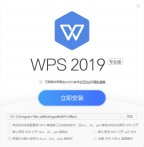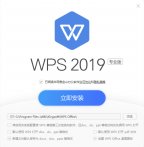[导读]:PPT制作教程 1.1.0 类型: 教育学习 大小: 13.2M 语言: 中文 评分: 10.0 标签: 立即下载 幻灯片如何打印出来,我们想把幻灯片打印出来校对一下其中的文字,但是,一张纸只打...
 PPT制作教程1.1.0
PPT制作教程1.1.0
- 类型:教育学习大小:13.2M语言:中文 评分:10.0
- 标签:
幻灯片如何打印出来,我们想把幻灯片打印出来校对一下其中的文字,但是,一张纸只打印出一幅幻灯片,太浪费了,如何设置让一张打印多幅呢?
执行“文件→打印”命令,打开“打印”对话框,将“打印内容”设置为“讲义”,然后再设置一下其他参数,确定打印即可。
注意:
①如果选中“颜色/灰度”下面的“灰度”选项,打印时可以节省墨水。
②如果经常要进行上述打印,将其设置为默认的打印方式:执行“工具→选项”命令,打开“选项”对话框,切换到“打印”标签下,选中“使用下列打印设置”选项,然后设置好下面的相关选项,确定返回即可。
具体操作的动画演示过程如下
本文来自投稿,不代表微盟圈立场,如若转载,请注明出处:https://www.vm7.com/a/jc/113140.html